module_init是linux內核提供的一個巨集, 可以用來在編寫內核模塊時註冊一個初始化函數, 當模塊被載入的時候, 內核負責執行這個初始化函數. 在編寫設備驅動程式時, 使用這個巨集看起來理所應當, 沒什麼特別的, 但畢竟我還是一個有點追求的程式員嘛:P, 這篇文章是我學習module_init... ...
1簡潔的shell腳本
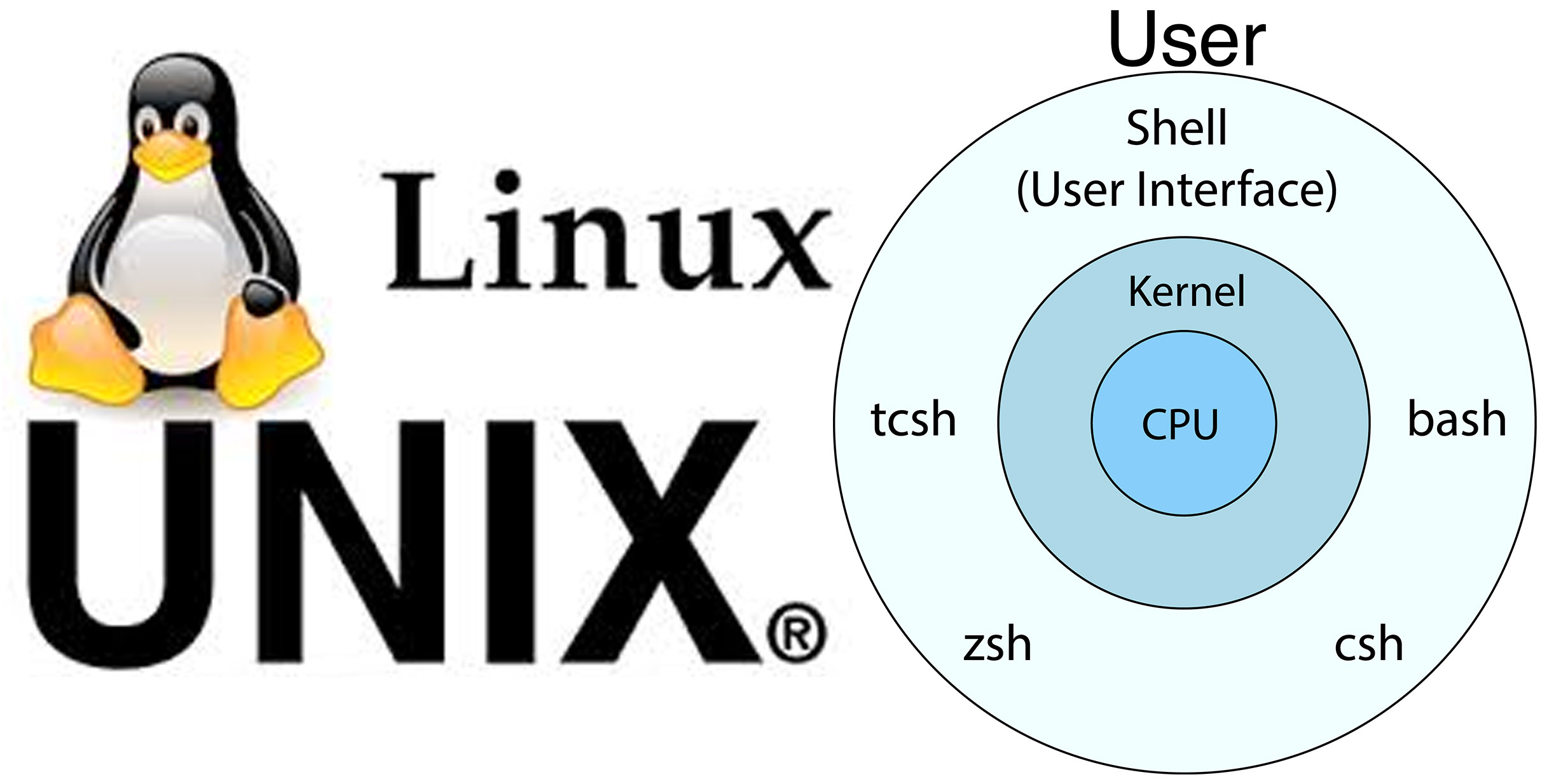
1.1 Hello
腳本是包含一系列命令的命令行程式。 腳本中包含的命令由解釋器執行。 在shell腳本中,shell充當解釋器,一條接一條地執行腳本中列出的命令。
任何可以在命令行中執行的命令都可以放入shell腳本中。shell腳本是自動執行任務的好幫手。
讓我們來看簡單的shell腳本script1.sh:
#!/bin/bash
echo "Scripting is fun!"
在嘗試執行腳本之前,請確保它是可執行的
$ chmod +x script-01.sh
$ ./script-01.sh
Scripting is fun!
你會註意到,腳本的第一行以'#!'開頭,後面是bash shell程式'/bin/bash'的路徑。'#!'可以讀成 "sharp bang"。 當腳本的第一行以'#!'可開頭時,後面的內容將被用作腳本中所列命令的解釋器。
1.2 變數
您可以在 shell 腳本中使用變數。變數就是有名稱的存儲位置。 你可以把變數看作是名稱-值對。要為變數賦值,請使用語法VARIABLE_NAME="Value"。 等號前後不要使用空格。此外,變數是區分大小寫的,按照慣例,變數名是大寫的。要使用變數,請在變數名前加上美元符號。
$ cat script-05.sh
#!/bin/bash
MY_SHELL="bash"
echo "I like the $MY_SHELL shell."
$ ./script-05.sh
I like the bash shell.
也可以用大括弧括住變數名,併在大括弧前加上美元符號。 語法 ${variable_name} .
$ cat script-06.sh
#!/bin/bash
MY_SHELL="bash"
echo "I like the ${MY_SHELL} shell."
$ ./script-06.sh
I like the bash shell.
變數前面或後面非空格時通常建議加上大括弧,否則會把整個字元串當成變數。
$ ./script-07.sh
I am bashing on my keyboard.
$ cat script-08.sh
#!/bin/bash
MY_SHELL="bash"
echo "I am $MY_SHELLing on my keyboard."
$ ./script-08.sh
I am on my keyboard.
您還可以將命令的輸出賦值給變數, 用"$(命令)"即可,"$(命令)"用來替換原來的"hostname"
$ cat script-09.sh
#!/bin/bash
SERVER_NAME=$(hostname)
echo "You are running this script on ${SERVER_NAME}."
$ ./script-09.sh
You are running this script on andrew-HP.
$ cat script-10.sh
#!/bin/bash
SERVER_NAME=`hostname`
echo "You are running this script on ${SERVER_NAME}."
$ ./script-10.sh
You are running this script on andrew-HP.
1.3 有效的變數名
變數名可以包含字母、數字和下劃線。 變數名可以字母或下劃線開頭,但不能以數字開頭。 以下是有效變數名的示例。
# 有效的變數名
FIRST3LETTERS="ABC"
FIRST_THREE_LETTERS="ABC"
firstThreeLetters="ABC"
# 無效變數名
3LETTERS="ABC"
first-three-letters="ABC"
first@Three@Letters="ABC"
1.4 測試
設計腳本的目的是為了取代人在鍵盤前輸入一系列命令的工作。 如果您想自動執行一項任務,但需要根據不同的情況執行不同的操作,該怎麼辦?由於在需要運行腳本時,人可能不在身邊,無法做出決定,因此我們需要對這些情況進行測試,並讓腳本採取相應的行動。
要創建測試,請在括弧中加入一個條件表達式。 語法如下 "[ 測試條件 ]" 。你可以測試幾種情況。 例如,可以比較字元串是否相等、數字是否大於另一個數字或文件是否存在。 下麵測試檢查/etc/passwd是否存在。如果存在,則返回true。如果文件不存在,則返回false。 即命令以狀態1退出。
[ -e /etc/passwd ]
如果使用的是bash shell,可以運行help test命令查看可以執行的各類測試。 也可以閱讀test的man頁面:man test 。 下麵是一些比較常見的測試。
-
文件操作符:
- -d FILE 如果FILE是目錄,則為真。
- -e FILE 如果FILE存在,則為真。
- -f FILE 如果FILE存在且是普通文件,則為真。
- -r FILE 如果FILE可讀取,則為True。
- -s FILE-如果FILE存在且不是空文件,則為True。
- -w FILE 如果FILE可寫入,則為True。
- -x FILE 如果FILE執行可,則為True。
-
字元串操作符
- -z STRING如果字元串為空,則為True。
- -n STRING-如果字元串不為空,則為True。
- STRING 字元串不為空時為True。
- STRING1 = STRING2 如果字元串相等,則為True。
- string1 != string2 如果字元串不相等,則為 rue。
-
算術運算符
- arg1 -eq arg2 如果arg1等於arg2,則為True。
- arg1 -ne arg2 如果arg1不等於arg2,則為True。
- arg1 -lt arg2 如果arg1小於arg2,則為True。
- arg1 -le arg2 True如果arg1小於或等於arg2。
- arg1 -gt arg2 True如果arg1大於arg2。
- arg1 -ge arg2 如果arg1大於或等於arg2,則為True。
1.5 if語句
既然知道瞭如何判斷某個條件是否為真,就可以結合if語句在腳本中做出判斷。
if語句以"if"開頭,然後是一個測試。下麵一行包含then. 接下來是一系列命令,如果測試條件為真,這些命令將被執行。最後,if語句以 fi結尾。 語法如下
if [ condition-true ]
then
command 1
command 2
...
fi
下麵是一個例子
$ cat script-11.sh
#!/bin/bash
MY_SHELL="bash"
if [ "$MY_SHELL" = "bash" ]
then
echo "You seem to like the bash shell."
fi
$ ./script-11.sh
You seem to like the bash shell.
在進行條件測試時,最好用引號將變數括起來,以防止一些意想不到的結果。
使用if/else語句還可以在條件不為真時執行操作。 下麵是if/else語句的例子。
if [ condition-true ]
then
command 1
command 2
...
else #
command 3
command 4
...
fi
修改代碼走else:
#!/bin/bash
MY_SHELL="csh"
if [ "$MY_SHELL" = "bash" ]
then
echo "You seem to like the bash shell."
else
echo "You don't seem to like the bash shell."
fi
$ ./script-12.sh
You don't seem to like the bash shell.
還可以使用elif來測試多個條件。elif是"else if"的縮寫。 和if一樣,在elif後面加上要測試的條件。 在下一行,使用 then. 最後,如果條件為真,則執行一系列命令。
if [ condition-true ]
then
command 1
command 2
...
elif [ condition-true ]
then
command 3
command 4
...
else #
command 5
command 6
...
fi
走elif的示例:
#!/bin/bash
MY_SHELL="csh"
if [ "$MY_SHELL" = "bash" ]
then
echo "You seem to like the bash shell."
elif [ "$MY_SHELL" = "csh" ]
then
echo "You seem to like the csh shell."
else
echo "You don't seem to like the bash or csh shells."
fi
$ ./script-13.sh
You seem to like the csh shell.
參考資料
- 軟體測試精品書籍文檔下載持續更新 https://github.com/china-testing/python-testing-examples 請點贊,謝謝!
- 本文涉及的python測試開發庫 謝謝點贊! https://github.com/china-testing/python_cn_resouce
- python精品書籍下載 https://github.com/china-testing/python_cn_resouce/blob/main/python_good_books.md
- Linux精品書籍下載 https://www.cnblogs.com/testing-/p/17438558.html
1.6 FOR迴圈
如果要對列表執行操作,可以使用for迴圈。for迴圈的第一行以"for"開頭,然後是變數名,接著是 "in",然後是項目列表。 下一行包含單詞"do"。將要執行的語句放在下麵幾行,最後以單行 "done"結束 for 迴圈。
for VARIABLE_NAME in ITEM_1 ITEM_2 ITEM_N
do
command 1
command 2
...
done
列表中的第一項被賦值給變數,代碼塊被執行。然後將列表中的下一項分配給變數,並執行命令。
$ cat script-14.sh
#!/bin/bash
for COLOR in red green blue
do
echo "COLOR: $COLOR"
done
$ ./script-14.sh
COLOR: red
COLOR: green
COLOR: blue
這個名為rename-pics.sh的shell腳本會重命名所有以jpg結尾的文件,在原文件名前加上今天的日期。
#!/bin/bash
PICTURES=$(ls *jpg)
DATE=$(date +%F)
for PICTURE in $PICTURES
do
echo "Renaming ${PICTURE} to ${DATE}-${PICTURE}"
mv ${PICTURE} ${DATE}-${PICTURE}
done
下麵是運行此腳本後的結果。
$ ls
bear.jpg man.jpg pig.jpg rename-pics.sh
$ ./rename-pics.sh
Renaming bear.jpg to 2023-08-03-bear.jpg
Renaming man.jpg to 2023-08-03-man.jpg
Renaming pig.jpg to 2023-08-03-pig.jpg
$ ls
2023-08-03-bear.jpg 2023-08-03-man.jpg 2023-08-03-pig.jpg rename-pics.sh
$
1.7 位置參數
位置參數是包含命令行內容的變數。腳本本身存儲在$0,第一個參數存儲在$1,第二個參數存儲在$2,以此類推。 以下麵的命令行為例
$ script.sh parameter1 parameter2 parameter3
內容如下: $0為"script.sh",$1為 "parameter1",$2為 "parameter2",$3為 "parameter3"。
這個名為archive_user.sh的腳本接受一個用戶名參數。
#!/bin/bash
echo "Executing script: $0"
echo "Archiving user: $1"
# Lock the account
passwd -l $1
# Create an archive of the home directory.
tar cf /archives/${1}.tar.gz /home/${1}
特殊變數$@,可以訪問命令行上從$1開始到最後一個的所有位置參數。 以下是如何更新 archive_user.sh 腳本以接受一個或多個參數。
#!/bin/bash
echo "Executing script: $0"
for USER in $@
do
echo "Archiving user: $USER"
# Lock the account
passwd -l $USER
# Create an archive of the home directory.
tar cf /archives/${USER}.tar.gz /home/${USER}
done
讓我們向腳本傳遞多個用戶。
$ ./archive_user.sh chet joe
Executing script: ./archive_user.sh
Archiving user: chet
passwd: password expiry information changed.
tar: Removing leading `/' from member names
Archiving user: joe
passwd: password expiry information changed.
tar: Removing leading `/' from member names
1.8 獲取用戶輸入
如果要接受標準輸入,請使用read命令。標準輸入通常來自鍵盤輸入,但也可能來自其他來源,如命令管道中命令的輸出。read命令的格式是read -p "PROMPT" VARIABLE_NAME 。 此版本的 archive_user.sh腳本會詢問用戶賬戶。
#!/bin/bash
read -p "Enter a user name: " USER
echo "Archiving user: $USER"
# Lock the account
passwd -l $USER
# Create an archive of the home directory.
tar cf /archives/${USER}.tar.gz /home/${USER}
讓我們運行此腳本,將mitch賬戶存檔。
./archive_user.sh
Enter a user name: mitch
Archiving user: mitch
passwd: password expiry information changed.
tar: Removing leading `/' from member names
$




